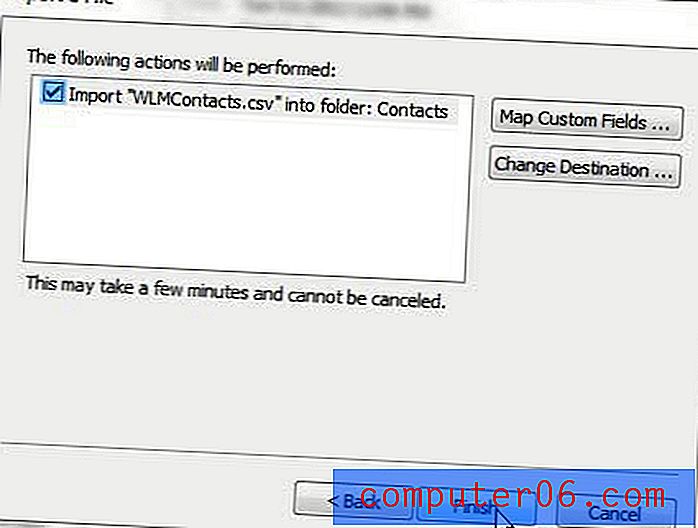Como importar contatos do Hotmail para o Outlook 2010
Se você já estava usando o programa Hotmail da Microsoft para gerenciar seu email, talvez tenha descoberto que a interface do Hotmail está ausente em algumas áreas. Se você já viu o Microsoft Outlook 2010 em ação, sabe que ele possui uma quantidade consideravelmente maior de recursos quando comparado ao Hotmail baseado na Web, especialmente se você precisar usar sua conta de email para uma empresa.
Mas você provavelmente desenvolveu vários contatos que agora estão armazenados na sua conta do Hotmail, e a perspectiva de ter que inseri-los manualmente quando você alternar para o endereço de email que você carregou no Outlook 2010 pode parecer algo que você não deseja. querer fazer. Felizmente, o Hotmail possui um utilitário que permite exportar os contatos do Hotmail para um formato compatível com o Microsoft Outlook 2010. Você pode interagir com esses contatos importados da mesma maneira que os contatos tradicionais do Outlook, como adicioná-los a uma lista de distribuição.
Procedimento para importar contatos para o Outlook do Hotmail
Quando você deseja importar contatos do Hotmail para o Outlook 2010, o que você está realmente fazendo é exportar os contatos da sua conta do Hotmail para um arquivo compatível com o Outlook 2010 e depois importar o arquivo exportado para a sua conta do Outlook.
Para começar, abra uma nova janela do navegador da Web e vá para www.hotmail.com. Digite seu endereço de e-mail e senha nos respectivos campos e clique no botão Entrar . Clique no link Contatos no centro da janela.

Clique no menu suspenso Gerenciar no centro da janela e clique na opção Exportar .
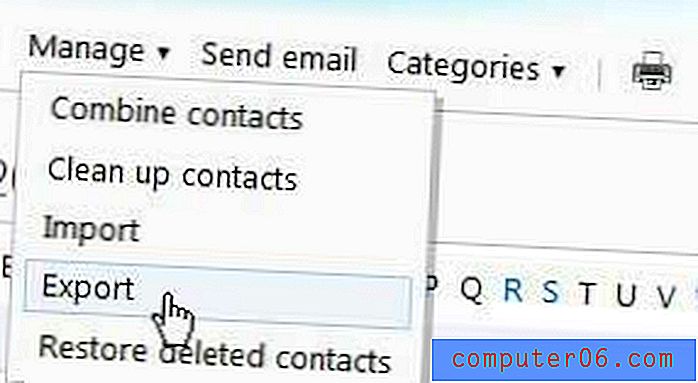
Isso irá gerar automaticamente um arquivo CSV dos seus contatos do Hotmail, solicitando que você salve ou abra o arquivo no seu computador. Escolha a opção para salvar o arquivo no seu computador.
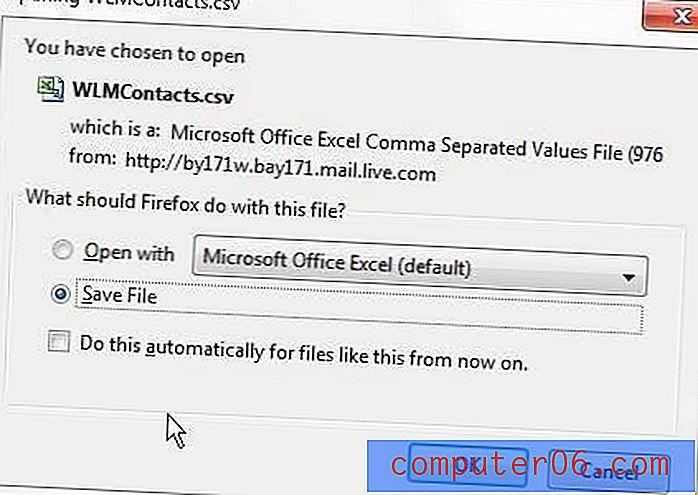
Agora que você possui o arquivo de contato necessário do Hotmail, pode iniciar o processo de importação dos contatos do Hotmail para o Outlook 2010. Inicie o Microsoft Outlook 2010 para começar.
Clique na guia laranja Arquivo no canto superior esquerdo da janela, clique em Abrir no lado esquerdo da janela e clique no botão Importar para iniciar o Assistente para Exportação e Importação do Microsoft Outlook 2010.
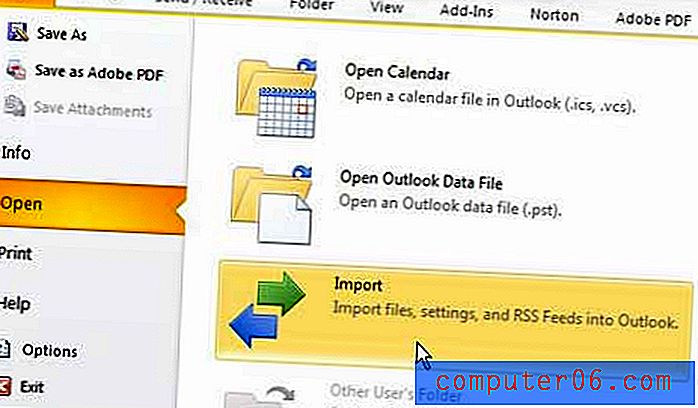
O Assistente para Importação e Exportação será aberto como uma nova janela no Microsoft Outlook e você precisará clicar na opção Importar de outro programa ou arquivo no centro da janela. Clique no botão Avançar para continuar com o processo de importação.
Clique na opção Valor separado por vírgula (Windows), pois esse é o tipo de arquivo que o Hotmail gerou quando exportou seus contatos e clique no botão Avançar .
Clique no botão Procurar na parte superior da próxima janela e localize o arquivo que você exportou do Hotmail anteriormente. Clique no arquivo uma vez para selecioná-lo e clique no botão OK .
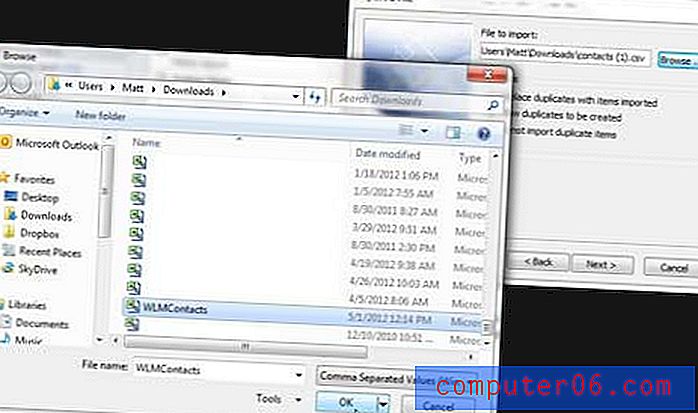
Você notará que esta janela também contém uma opção para escolher como o Outlook 2010 deve lidar com qualquer contato duplicado que possa encontrar entre os contatos existentes e os que você está importando do Hotmail. Selecione a opção que se aplica à sua situação e clique no botão Avançar .
Clique na pasta Contatos na seção Selecionar pasta de destino da próxima janela e clique no botão Avançar . Clique no botão Concluir nesta tela final para concluir o processo de importação de contatos do Hotmail para o Outlook 2010.